Pioneer XDJ-AERO-W, DJM-900NXS, CDJ-850, DJM-2000, DJM-900NXS-W Software manual [es]
...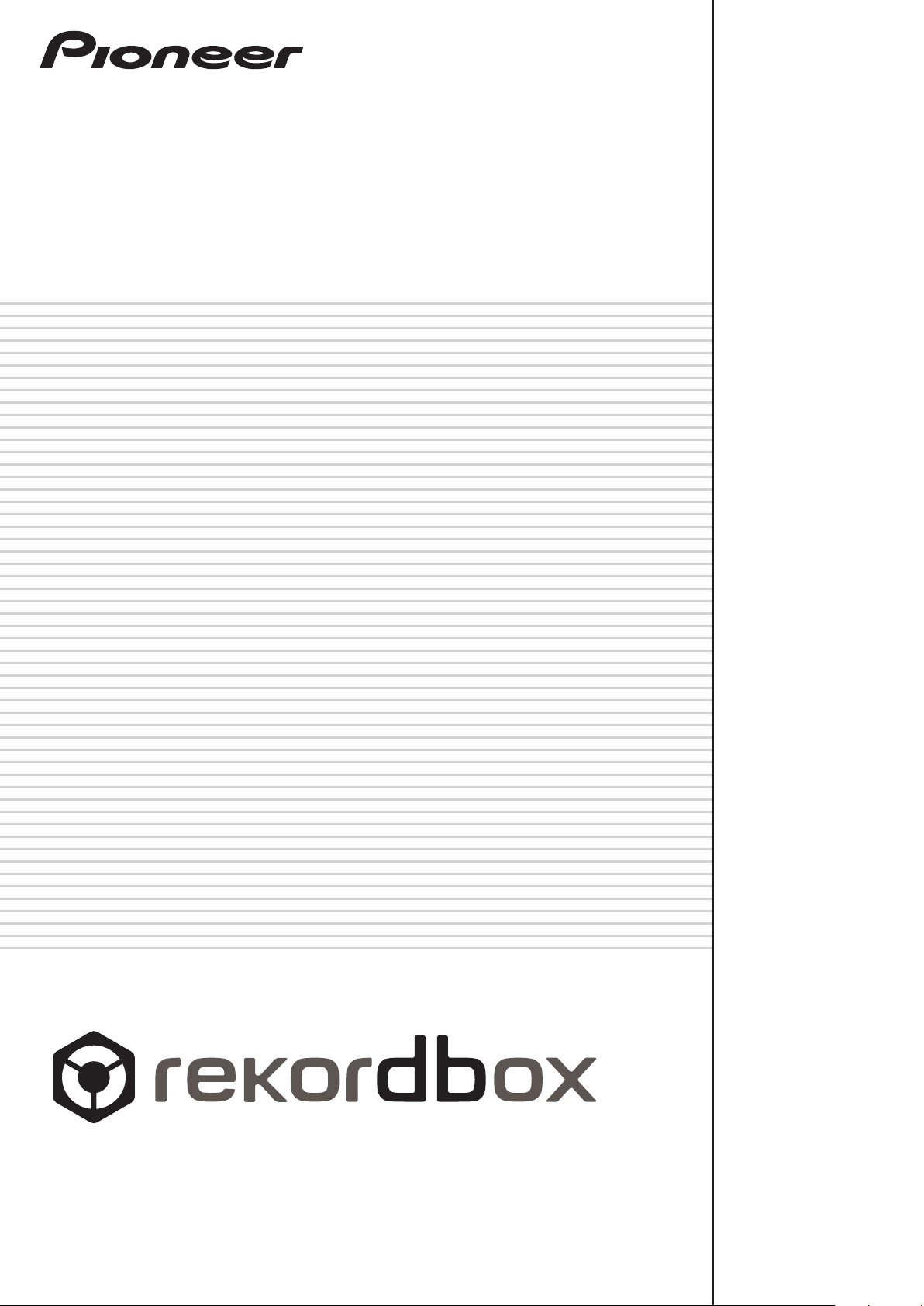
Software de gestión musical
rekordbox
™
Manual de instrucciones
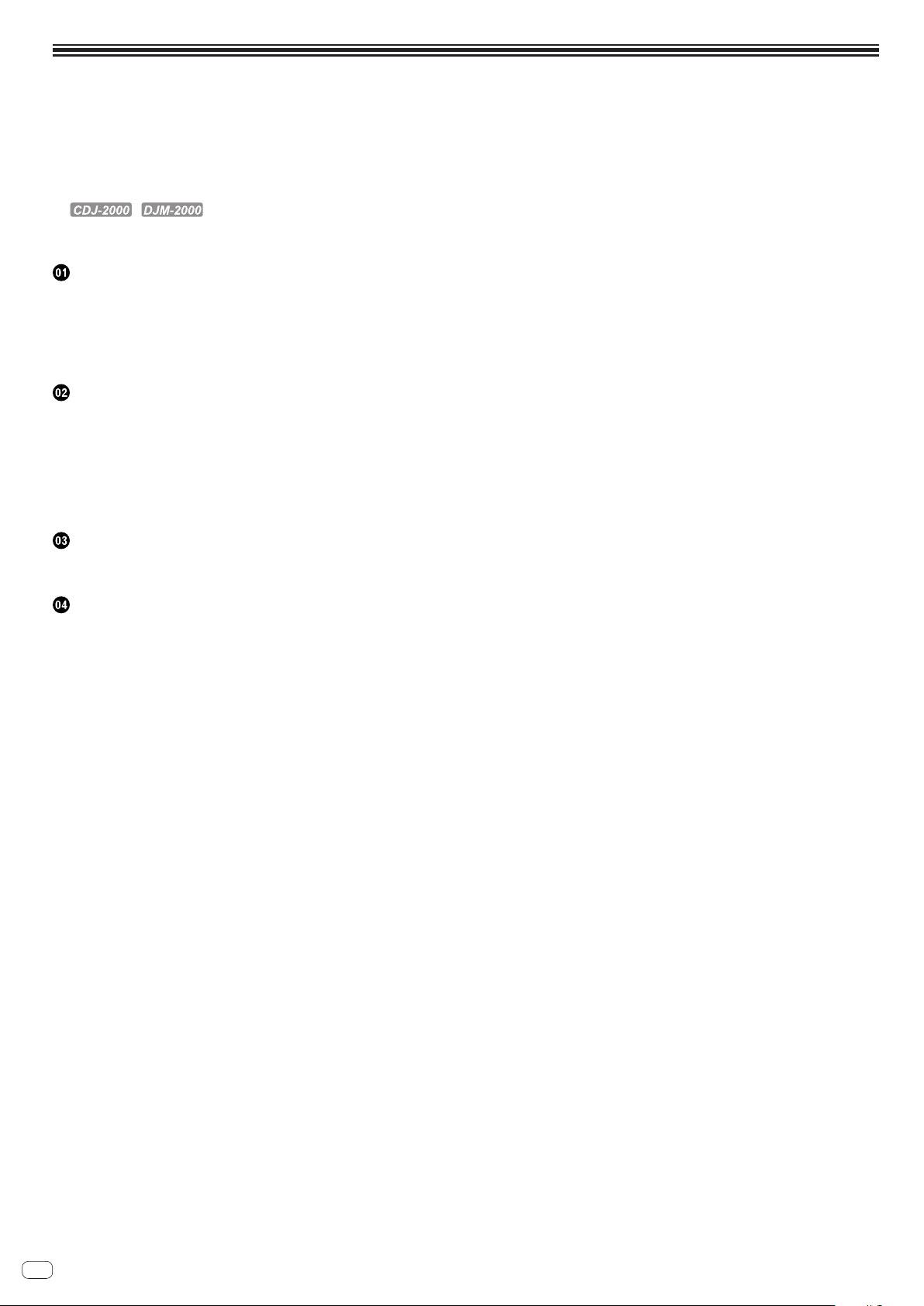
Contenido
Cómo leer este manual
! Los nombres de las visualizaciones, menús y botones de este manual van entre corchetes. (Ej.: ventana [Colección], menú [Archivo], [f])
! En este manual, “hacer clic” se refiere a hacer clic con el botón izquierdo del ratón, y “hacer clic con el botón derecho del ratón” es lo que la expresión indica. Cuando
se usa un ordenador Macintosh con un ratón de un solo botón, “hacer clic” se refiere a hacer clic con el botón del ratón, y “hacer clic con el botón derecho del ratón” se
refiere a hacer clic con el botón del ratón mientras se pulsa la tecla [Ctrl] del teclado del ordenador.
! Con rekordbox, las funciones cambian en parte dependiendo de la combinación de las unidades DJ de Pioneer usadas. En este manual, las marcas de unidades (ej.:
todas las unidades DJ de Pioneer compatibles con rekordbox. Las unidades DJ de Pioneer mencionadas en este manual puede que no se encuentren a la venta dependiendo del país o región en que usted vive.
Acerca de rekordbox
Idea general del rekordbox ..............................................................................................3
Características del rekordbox
Uso de rekordbox para preparar la reproducción .........................................................5
Uso del rekordbox en combinación con unidades DJ ..................................................6
Nombres de las partes .....................................................................................................7
Inicio de rekordbox ...........................................................................................................9
Preparación para reproducir
Adición de archivos de música a colección .................................................................10
Búsqueda de archivos de música .................................................................................11
Escucha de archivos de música
Ajuste de puntos de cue y de bucle ..............................................................................15
Para guardar cues o bucles ...........................................................................................16
Guardando hot cues .......................................................................................................16
Organización de archivos de música usando la lista de reproducción ....................17
Organización de hot cue usando la lista de bancos de hot cue ................................19
Reproducción usando unidades DJ
Reproducción con un aparato USB ..............................................................................21
Reproducción con conexión a una LAN .......................................................................24
y ) se indican cuando las funciones se limitan a unidades específicas. Las marcas de unidades no se indican cuando la función es común a
..........................................................................................3
...................................................................................13
Información adicional
Configuración de preferencias ......................................................................................27
Lista de menús ................................................................................................................28
Lista de géneros ..............................................................................................................29
Descargo de responsabilidad ........................................................................................30
Uso del sitio de asistencia en línea ...............................................................................31
Advertencia sobre los derechos de autor .....................................................................31
Marcas de fábrica, licencias, etc. .................................................................................31
Es
2
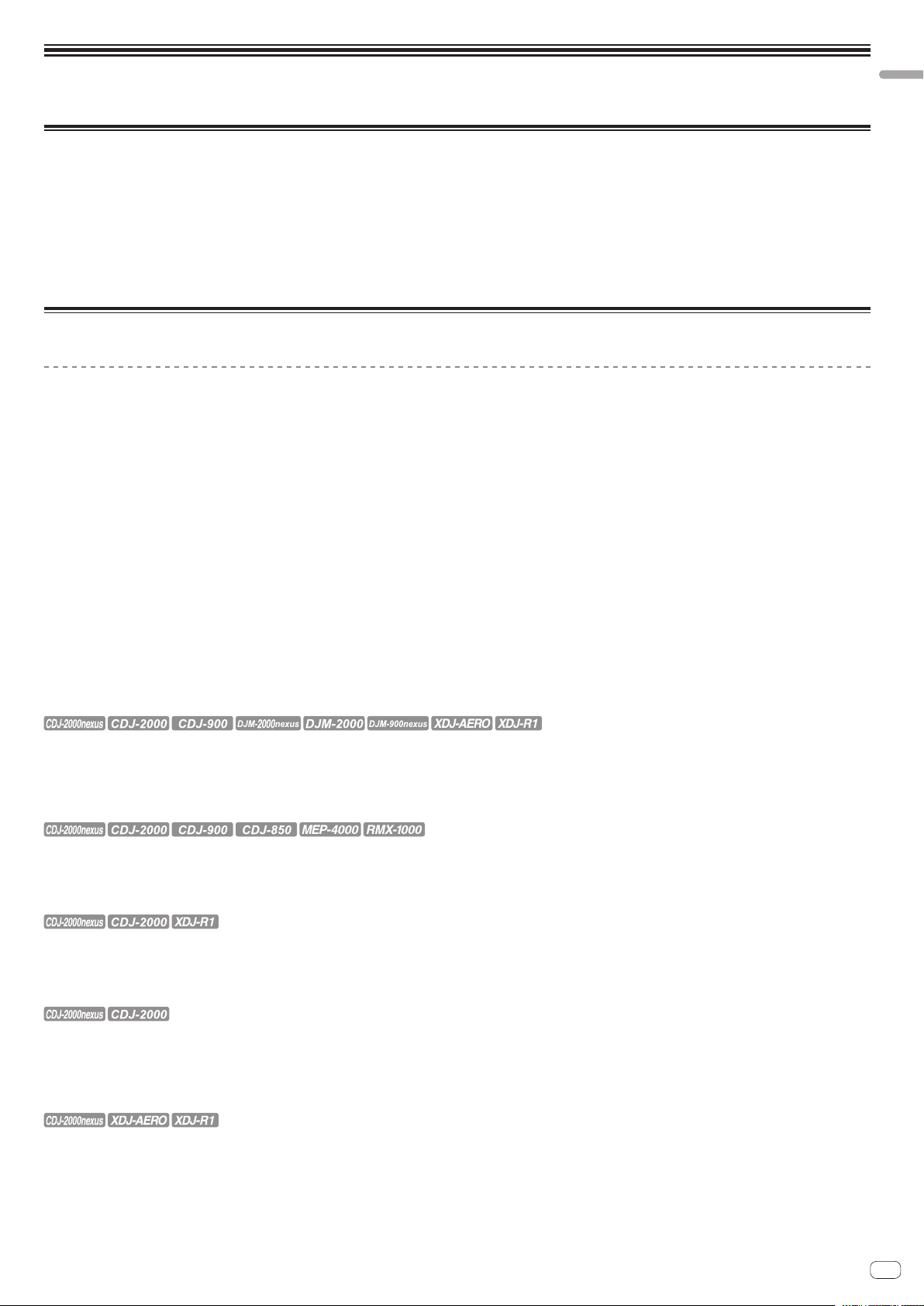
Acerca de rekordbox
Idea general del rekordbox
rekordbox es una aplicación de software diseñada para permitir que los propietarios de los reproductores DJ de Pioneer administren los archivos de música que usan en las
actuaciones de DJ.
!
El rekordbox se puede usar para clasificar y buscar archivos de música guardados en su ordenador y también para crear listas de reproducción, todo lo cual puede ayudar
a mejorar sus actuaciones de DJ.
! El rekordbox le permite detectar, medir y editar tiempos de compás, tempos (BPM) y otros elementos de sus archivos de música antes de una actuación.
! El rekordbox se puede usar para establecer y guardar información detallada de puntos (para hacer cueing, bucles, hot cueing, etc.) antes de una actuación.
No sólo se pueden usar diversos tipos de información de puntos y listas de reproducción preparados con el rekordbox para reproducirlos en reproductores DJ de Pioneer, sino
que también se pueden realimentar al rekordbox, después de la reproducción, el historial de reproducción, el número de veces que se hace la reproducción, la información de
puntos, etc.
Características del rekordbox
Los archivos de música se analizan automáticamente, permitiendo realizar actuaciones de DJ
avanzadas
ANÁLISIS DE ARCHIVOS DE MÚSICA
Analizando archivos de música con rekordbox puede obtener y visualizar una variedad de datos durante las actuaciones de DJ, incluyendo formas de ondas, tiempos de compás y tempos (BPM). Por ejemplo:
!
Cuando los archivos de música analizados se cargan en un reproductor DJ, la información de forma de onda se visualiza inmediatamente para ofrecer al DJ una vista de
la pista.
! La función de cuantización del rekordbox o de un reproductor DJ (p. ej. CDJ-2000nexus, CDJ-2000, CDJ-900, XDJ-AERO, XDJ-R1) se puede usar para establecer fácilmente
cues y bucles precisos.
! La información de BPM precisa y estable se puede visualizar y verificar instantáneamente. Además, la función de sincronización de tiempos de compás se puede usar
para mezclar sonidos sincronizando los tempos (BPM) y los tiempos de compás de múltiples reproductores DJ (p. ej. CDJ-2000nexus) o de los decks derecho e izquierdo
(p. ej. XDJ-AERO, XDJ-R1).
Las funciones que se pueden usar en asociación con las unidades DJ de Pioneer y rekordbox dependen de las unidades DJ que esté usando.
Acerca de rekordbox
RETÍCULA
Las posiciones de tiempos de compás (tiempos de compás) detectadas cuando se analizan archivos de música se visualizan como una retícula de puntos o líneas en la visualización de forma de onda ampliada.
QUANTIZE
rekordbox se puede usar para detectar y ajustar los patrones de tiempo de compás de sus archivos de música antes de actuar con su unidad DJ. Esto le permite establecer
y reproducir con su unidad DJ cues, bucles y efectos exactamente según los tiempos de compás, corrigiendo automáticamente cualquier error de sincronización hecho al
pulsar botones.
CUE/LOOP POINT MEMORY
Los puntos de cue y de bucle se pueden establecer y guardar antes de tiempo con rekordbox y luego llamarlos en el reproductor DJ. Con rekordbox se puede guardar un
máximo de 10 puntos de cue/bucle por archivo de música. Además, los bucles creados con rekordbox se pueden extraer y enviar a archivos WAVE.
HOT CUE
Los hot cues que guardó de antemano usando el rekordbox se pueden usar en su reproductor DJ. Con rekordbox se puede guardar un máximo de tres hot cues por archivo de
música.
LISTA DE BANCOS DE HOT CUE
Con rekordbox, las combinaciones de tres hot cues (A, B y C) que quiera usar en el reproductor DJ se pueden crear como listas de bancos de hot cues. En las listas de bancos
de hot cues se pueden combinar y registrar cues de archivos de música diferentes.
Se pueden preparar múltiples listas, permitiéndole acceder rápidamente a un número mayor, nunca antes alcanzado, de combinaciones de hot cue en sus reproductores DJ.
BEAT SYNC
Analizando archivos de música usando el rekordbox es posible usar una amplia variedad de efectos y mezclar el sonido sincronizando los tempos (BPM) y los tiempos de
compás entre múltiples reproductores DJ (entre los decks derecho e izquierdo), expandiendo considerablemente la gama de actuaciones de DJ.
Es
3
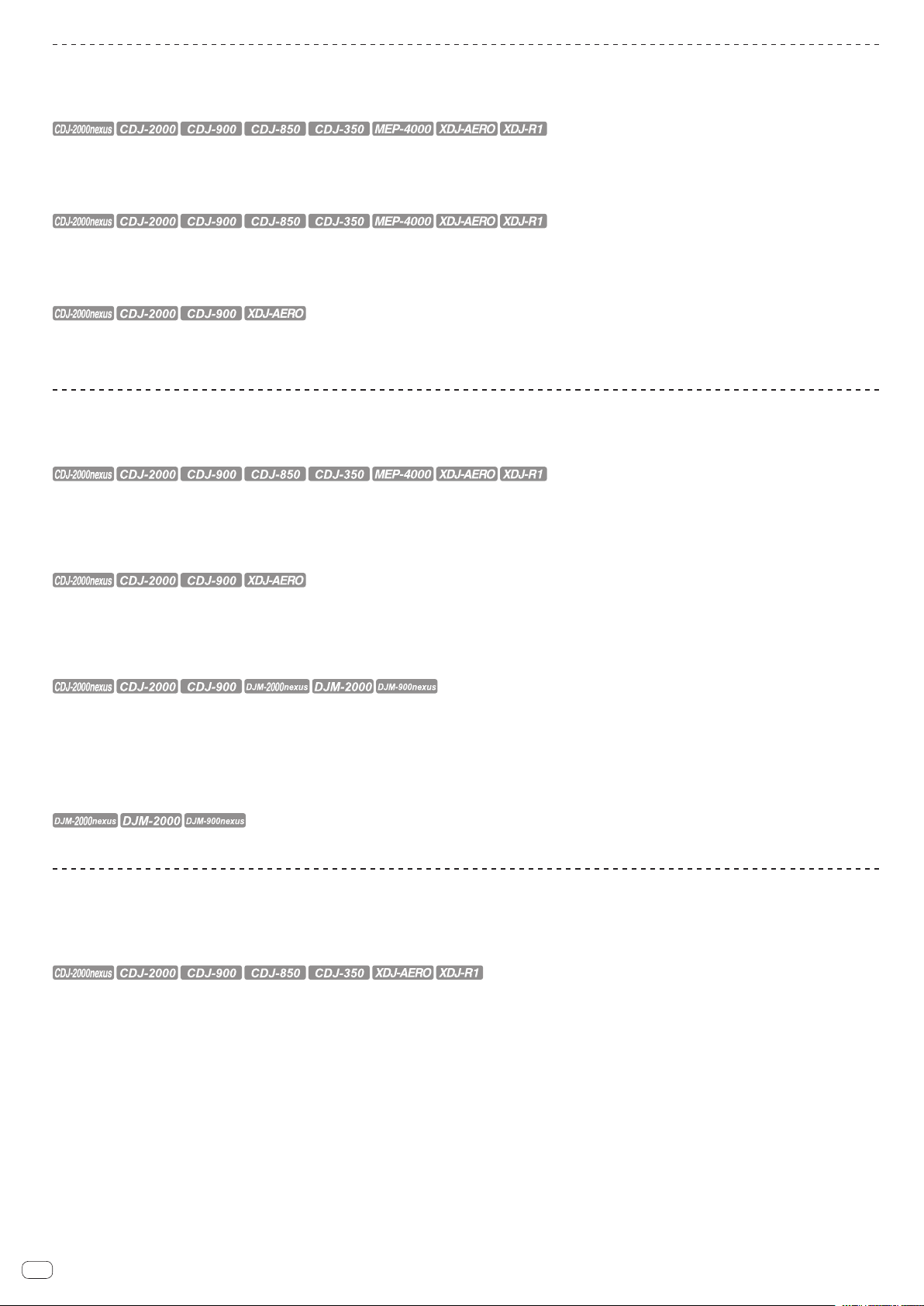
Establecimiento de información de pistas para explorar fácilmente en su reproductor DJ
EXPLORACIÓN EN LIBRERÍA
rekordbox se puede usar para establecer categorías de visualización y criterios de clasificación. Cuando estos elementos se establezcan con el rekordbox podrá visualizar,
clasificar y buscar archivos de música usando la función de exploración en la librería del reproductor DJ (exploración por género, BPM, etc.).
LISTA DE REPRODUCCIÓN
Creando con antelación listas de reproducción de sus archivos de música favoritos usando rekordbox, las pistas deseadas se pueden buscar rápidamente en su reproductor
DJ.
LISTA DE FICHAS
Además de listas de reproducción, los archivos de música que piense reproducir pronto se pueden recopilar temporalmente en la lista de fichas del rekordbox. La lista de
fichas del rekordbox se puede compartir en línea entre su ordenador y cualquier reproductor DJ conectado mediante una LAN. Esta función es conveniente para seleccionar
pistas durante actuaciones en directo usando de forma alternativa múltiples reproductores DJ.
Enlace y compartimiento de archivos de música y datos con unidades DJ
USB EXPORT
Usando aparatos USB (memoria flash o disco duro) puede enviar a su reproductor DJ archivos de música y sus datos relacionados guardados con el rekordbox, sin el inconveniente de tener que llevar su ordenador a una cabina DJ. Con algunos reproductores DJ (el CDJ-2000nexus o el CDJ-2000, por ejemplo), además de los aparatos USB se
pueden usar tarjetas de memoria SD.
LINK EXPORT
Puede cargar en tiempo real en un reproductor DJ archivos de música o datos guardados en el rekordbox, si usted conecta un ordenador al reproductor DJ con un cable LAN
o LAN inalámbrica.
Para conocer instrucciones de conexión, consulte las Manual de instrucciones para cada ordenador y reproductor DJ específico.
PRO DJ LINK
Estableciendo una conexión PRO DJ LINK con cables LAN puede compartir archivos de música y datos rekordbox con un mezclador DJ y reproductores DJ múltiples. Se
pueden conectar hasta cuatro reproductores DJ.
Además, se pueden conectar al mismo tiempo hasta dos ordenadores que estén ejecutando rekordbox, permitiendo la rotación de DJ sin interrupciones.Note que dependiendo de la configuración de la LAN y de las especificaciones del reproductor DJ, las comunicaciones se pueden establecer con hasta seis ordenadores (dos de conexión por
cable y cuadro de conexión inalámbrica).
LINK MONITOR
Los archivos de música rekordbox se pueden monitorear con los auriculares de un mezclador DJ conectado mediante PRO DJ LINK.
Para guardar información de reproducción de pistas desde su reproductor DJ y hacer revisiones
actuales o referencias futuras de actuaciones de DJ
HISTORY/LISTAS DE REPRODUCCIÓN
El rekordbox se puede actualizar con historiales de todas las pistas reproducidas durante cada sesión en su reproductor DJ y con listas de reproducción creadas en su reproductor DJ. Éstos se pueden guardar luego como listas de reproducción en el rekordbox.
Es
4
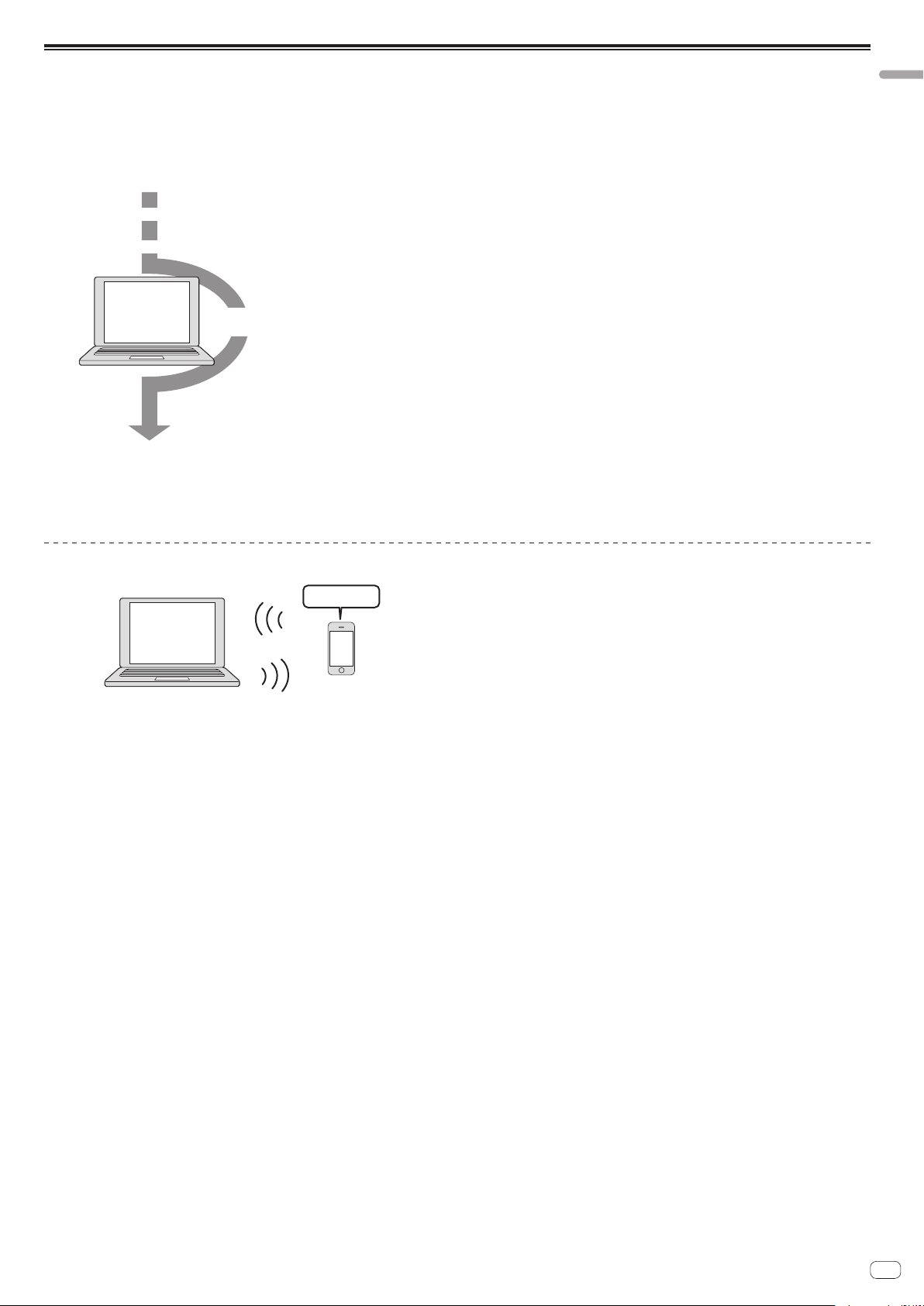
Uso de rekordbox para preparar la reproducción
Archivos de música
Instale el rekordbox en su ordenador desde el CD-ROM incluido con el reproductor DJ de Pioneer (CDJ-2000nexus, CDJ-2000, CDJ-900, CDJ-850, CDJ-350, XDJ-AERO o
XDJ-R1). Para tener información del acuerdo de licencia del software rekordbox, el entorno de funcionamiento mínimo requerido, el procedimiento de instalación, etc., consulte el documento incluido por separado, “Léalo antes de usar”.
! El programa de instalación también se puede descargar del sitio de asistencia en línea del rekordbox. El acuerdo de licencia del software del rekordbox, el entorno de fun-
cionamiento mínimo requerido, el procedimiento de instalación, etc., también se pueden ver en el sitio de asistencia en línea del rekordbox (l Uso del sitio de asistencia
en línea en la página 31).
1 Importe archivos de música en su ordenador.
Prepare archivos de música en su ordenador.
1 Importe archivos de música en su ordenador.
2 Añada archivos de música a la colección del rekordbox.
rekordbox
3 Haga los preparativos usando
rekordbox.
Ordenador
4 Reproduzca en combinación con unidades DJ.
! rekordbox no le permite importar archivos de música de CD de audio ni adquirir
archivos de música en Internet. Se recomienda tener listos archivos de música
en su ordenador que hayan sido importados por otra aplicación (l Archivos de
música que se pueden cargar y reproducir (formatos de archivos) en la página 30).
2 Añada archivos de música a la colección del rekordbox.
Analice y mida el ritmo y el tempo (BPM) de un archivo de música.
! Puede importar información de fichas de archivos de música (por ejemplo, MP3,
AAC) y también información de archivos de música de la librería iTunes.
3 Haga los preparativos usando rekordbox.
Establezca varios puntos de actuación (cue, bucle y hot cue).
Cree listas para usar en actuaciones (listas de reproducción y de bancos de hot
cue).
! Puede importar una lista de reproducción (M3U y PLS) creada por otros pro-
gramas de software así como también una lista de reproducción de la librería
iTunes.
4 Reproduzca en combinación con unidades DJ.
La reproducción en unidades DJ de Pioneer es posible usando la información de
puntos y las listas de reproducción preparadas con rekordbox.
! El historial de reproducción del reproductor DJ de Pioneer, el número de repro-
ducciones, la información de puntos, etc., se pueden enviar al rekordbox.
Acerca de rekordbox
Uso de aparatos móviles para preparar la reproducción
Los archivos de música que han sido analizados con el rekordbox, las listas de
reproducción y Mis ajustes creados con el rekordbox, etc., se pueden transferir a
aparatos móviles (por ejemplo, iPhones, aparatos Android™). Además, los datos de
música que han sido editados en aparatos móviles se pueden reflejar en el rekordbox (l Conexión de aparatos móviles compatibles con LAN inalámbrica (Wi-Fi®) en la
página 21).
! El rekordbox deberá instalarse también en el aparato móvil. La versión de apa-
! Para conocer las funciones que se pueden usar con aparatos móviles, consulte
! Para conocer instrucciones de cómo hacer las conexiones de la LAN inalám-
rekordbox
Ordenador
rekordbox
LAN inalámbrica
Aparato móvil
rato móvil del rekordbox se puede descargar en el aparato móvil desde tiendas
de software en línea, tales como la App Store y Play Store.
el manual del usuario de la versión del aparato móvil del rekordbox.
brica, consulte el manual de instrucciones de su aparato móvil, ordenador o
aparato de LAN inalámbrica.
Es
5
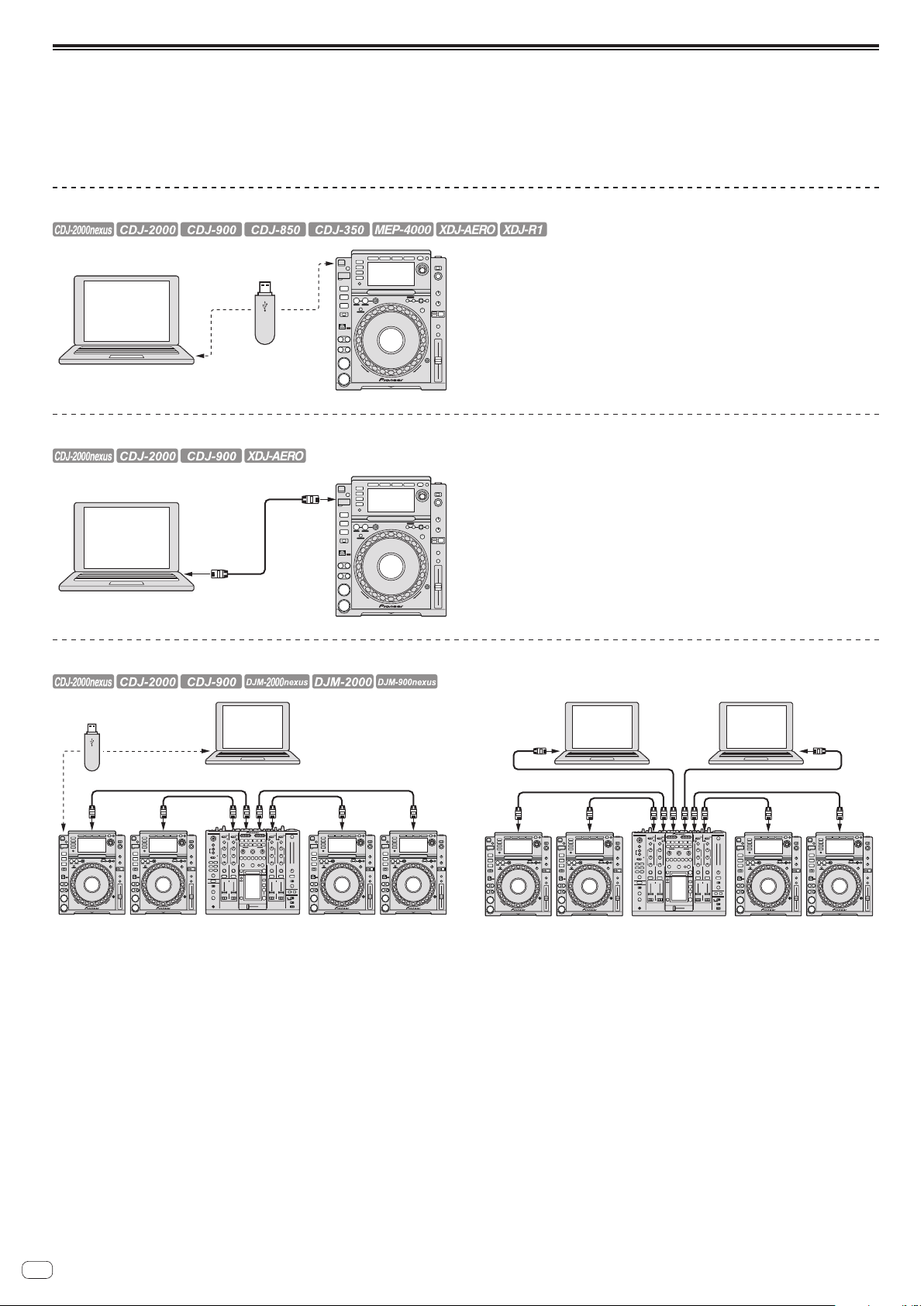
Uso del rekordbox en combinación con unidades DJ
Asegúrese de leer la información de “Precauciones de seguridad” y “Conexiones” en las Manual de instrucciones para cada unidad DJ respectiva antes de conectar las unidades a su ordenador.
Para comprobar la compatibilidad de las tarjetas de memoria SD y los aparatos USB (memoria flash o disco duro) con sus reproductores DJ de Pioneer, consulte las Manual
de instrucciones para cada reproductor DJ específico.
La información más reciente de los reproductores DJ de Pioneer que se pueden usar con el rekordbox se encuentra disponible en el sitio de asistencia en línea del rekordbox
(l Uso del sitio de asistencia en línea en la página 31).
Reproducción con un aparato USB (USB EXPORT)
Ordenador Aparato USB
rekordbox
Usando aparatos USB (memoria flash o disco duro) puede enviar a su reproductor
DJ archivos de música y sus datos relacionados guardados con el rekordbox, sin el
inconveniente de tener que llevar su ordenador a una cabina DJ (l Reproducción
con un aparato USB en la página 21).
! Con algunos reproductores DJ (el CDJ-2000nexus o el CDJ-2000, por ejemplo),
además de los aparatos USB se pueden usar tarjetas de memoria SD.
Reproductor DJ
Reproducción con conexión a una LAN (LINK EXPORT)
Ordenador
rekordbox
Cable LAN
o LAN
inalámbrica
Puede cargar en tiempo real en un reproductor DJ archivos de música o datos
guardados en el rekordbox, si usted conecta un ordenador al reproductor DJ con un
cable LAN o LAN inalámbrica (l Reproducción con conexión a una LAN en la página
24).
! Para conocer instrucciones de conexión, consulte las Manual de instrucciones
para cada ordenador y reproductor DJ específico.
Reproductor DJ
Reproducción en conjunción con múltiples unidades DJ (PRO DJ LINK)
Aparato USB
rekordbox
Ordenador
Cable LAN
Reproductor DJReproductor DJ Mezclador DJ
Cuando se conectan reproductores DJ y un mezclador DJ compatibles con PRO DJ
LINK mediante cable LAN, los datos y los archivos de música rekordbox guardados
en un aparato USB se pueden transferir a un máximo de cuatro reproductores DJ
(l Reproducción con un aparato USB en la página 21).
!
Con algunos reproductores DJ (el CDJ-2000nexus o el CDJ-2000, por ejemplo),
además de los aparatos USB se pueden usar tarjetas de memoria SD.
! En lugar de un mezclador DJ se puede usar un concentrador de conmutación.
! Para conocer instrucciones de conexión, consulte las Manual de instrucciones
para cada unidad DJ específica.
rekordbox rekordbox
Ordenador
Cable LAN
Reproductor DJReproductor DJ Mezclador DJ
Cuando se conecta un ordenador en el que se ha instalado rekordbox mediante
PRO DJ LINK usando un cable LAN, los datos y los archivos de música rekordbox se
pueden cargar en tiempo real en hasta cuatro reproductores DJ.
Además, cuando se conectan un ordenador en el que se ha instalado rekordbox y
un mezclador DJ compatible con PRO DJ LINK usando un cable LAN, los archivos
de música rekordbox se pueden monitorear por los auriculares conectados al mezclador DJ (l Reproducción con conexión a una LAN en la página 24).
! En lugar de un mezclador DJ se puede usar un concentrador de conmutación.
! Se pueden conectar hasta dos ordenadores mediante PRO DJ LINK. Sin
embargo, dependiendo de la configuración de la LAN y de las especificaciones
del reproductor DJ, las comunicaciones se pueden establecer con hasta seis
ordenadores (dos de conexión por cable y cuadro de conexión inalámbrica).
!
Para conocer instrucciones de conexión, consulte las Manual de instrucciones
para cada ordenador y unidad DJ respectivo.
Es
6
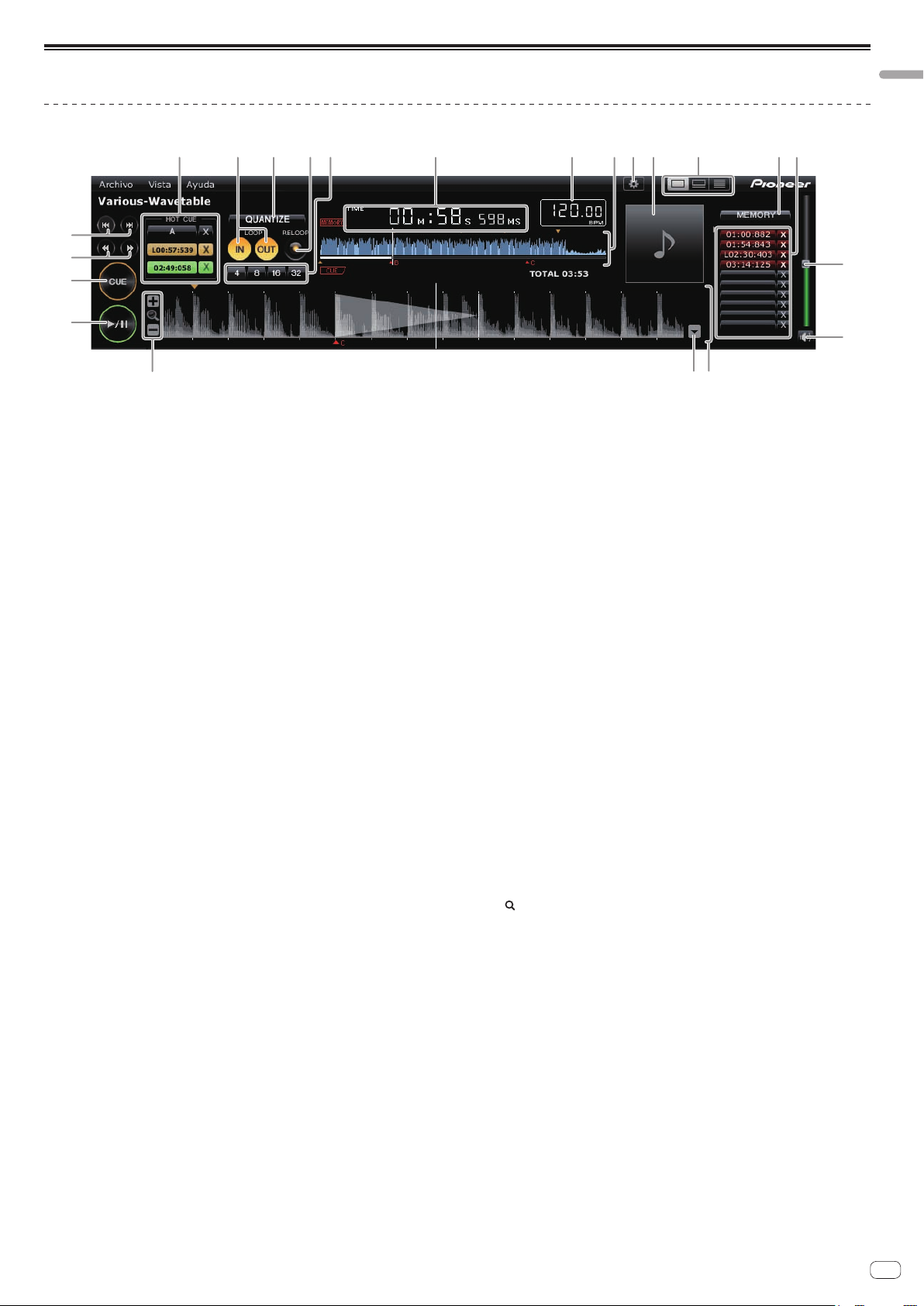
Nombres de las partes
Panel del reproductor
Acerca de rekordbox
89 abde hfc
1
2
3
4
k
1 o/p
Va al principio de una pista (búsqueda de pistas).
! Haga clic en [p] para ir al principio de la pista siguiente.
! Haga clic en [o] para ir al principio de la pista que está reproduciéndose.
Pulse dos veces para ir a una pista anterior a la actual.
2 m/n
Mantenga pulsado durante la reproducción para avanzar o retroceder rápidamente (búsqueda).
3 CUE
Establece puntos de cue.
l Ajuste de puntos de cue y de bucle en la página 15
4 f
Inicia la reproducción o hace una pausa en ella.
l Escucha de archivos de música en la página 13
5 HOT CUE (A, B, C)
Los hot cues se guardan aquí.
l Guardando hot cues en la página 16
6 LOOP IN/LOOP OUT
Establece puntos de cues y de entrada/salida de bucle en tiempo real.
l Ajuste de puntos de cue y de bucle en la página 15
7 QUANTIZE
Establece puntos de cue y de bucle en el punto de retícula más próximo.
l Ajuste de puntos de cue y de bucle en la página 15
l Guardando hot cues en la página 16
8 RELOOP
Cancela o reanuda la reproducción de bucle.
l Ajuste de puntos de cue y de bucle en la página 15
9 Bucle de compás automático (4, 8, 16, 32)
Establece la longitud de bucle mediante el número especificado de tiempos de
compás.
l Ajuste de puntos de cue y de bucle en la página 15
a Visualización de tiempo (TIME/REMAIN), minuto (M), segundo
(S), milisegundo (MS)
1000 milisegundos equivalen a 1 segundo.
! Haga clic en [TIME] para cambiar [REMAIN (visualización de tiempo
restante)].
! Haga clic en [REMAIN] para cambiar [TIME (visualización de tiempo
transcurrido)].
b Visualización BPM
Visualiza BPM (pulsaciones por minuto) de la pista que está siendo reproducida.
l Escucha de archivos de música en la página 13
g756
i
j
lm
c Visualización de dirección de reproducción y de forma de onda
completa
La posición de reproducción real se indica con una línea vertical fina que se
visualiza sobre la forma de onda, y una barra horizontal visualizada debajo de la
forma de onda para representar el progreso de la pista.
! La barra horizontal se ilumina desde el lado izquierdo en el modo de tiempo
transcurrido.
! La barra horizontal se apaga desde el lado izquierdo en el modo de tiempo
restante.
d Preferencias
Abre la pantalla Preferencias.
l Configuración de preferencias en la página 27
e Ilustración
Visualiza imágenes de arte de archivos de música.
l Adición de archivos de música a colección en la página 10
f Selector de visualización del panel del reproductor
Enciende y apaga la visualización del panel del reproductor.
l Búsqueda de archivos de música en la página 11
g MEMORY/ACTIVE
Guarda puntos de cue y de bucle que han sido establecidos.Además, establece
un bucle guardado como bucle activo.
l Para guardar cues o bucles en la página 16
h Llamada de cue/bucle
Para guardar puntos de cue y de bucle.
l Para guardar cues o bucles en la página 16
i Volumen
Arrastre hacia arriba o hacia abajo para ajustar el volumen.
j Silenciamiento
Pulse para silenciar el sonido.
k +/ /–
Acerca o aleja con el zoom las visualizaciones de forma de onda ampliada.
l Visualización de forma de onda ampliada y retícula
La posición de reproducción se puede trasladar hacia adelante o hacia atrás
arrastrando la forma de onda visualizada a derecha e izquierda.
Las posiciones de tiempo de compás detectadas analizando el archivo de
música se visualizan como puntos blancos.
l Escucha de archivos de música en la página 13
m Ajuste de retícula
Abre el menú de ajuste de retícula y lo visualiza en la parte inferior de la visualización de forma de onda ampliada.
l Escucha de archivos de música en la página 13
Es
7
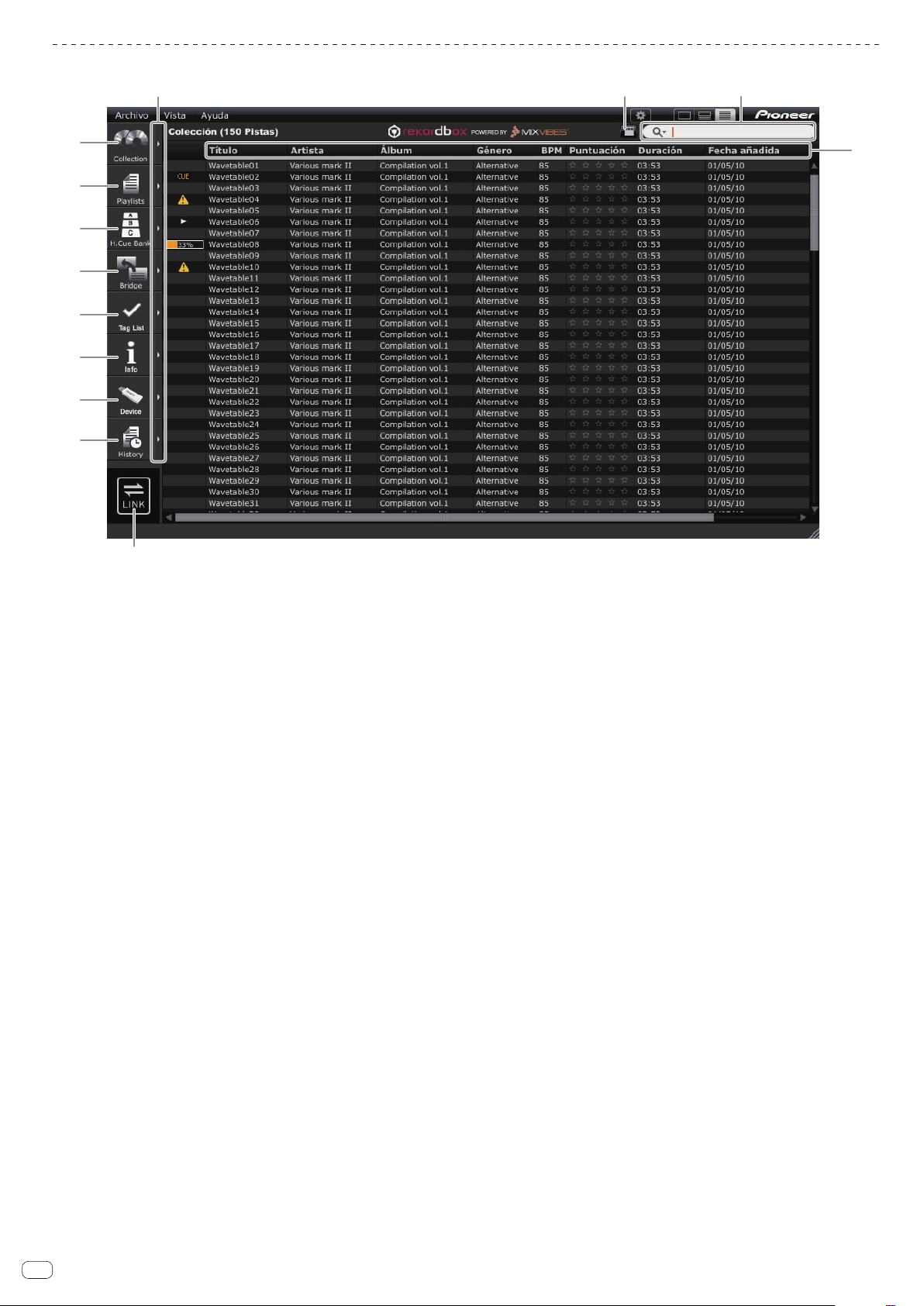
Panel explorador
1
2
3
4
5
6
7
8
9
a
b
c
d
1 Collection
Visualiza la ventana [Colección] del panel explorador.
l Adición de archivos de música a colección en la página 10
2 Playlists
Visualiza la ventana [Lista de reproducción] del panel explorador.
l Organización de archivos de música usando la lista de reproducción en la
página 17
3 H. Cue Bank
Visualiza la ventana [Lista de bancos de hot cue] del panel explorador.
l Organización de hot cue usando la lista de bancos de hot cue en la página 19
4 Bridge
Visualiza la ventana [Bridge] del panel explorador.
l Adición de archivos de música a colección en la página 10
l Organización de archivos de música usando la lista de reproducción en la
página 17
5 Tag List
Visualiza la ventana [Lista de fichas] del panel explorador.
l Reproducción con conexión a una LAN en la página 24
6 Info
Visualiza la ventana [Información] del panel explorador.
l Adición de archivos de música a colección en la página 10
7 Device
Visualiza la ventana [Dispositivos] del panel explorador.
l Reproducción con un aparato USB en la página 21
8 History
Visualiza la ventana [Historial ] del panel explorador.
l Reproducción con conexión a una LAN en la página 24
9 Visualiza las ventanas una al lado de la otra
Visualiza ventanas una al lado de la otra a la derecha de la ventana que está
siendo visualizada. Para cerrar una ventana que está siendo visualizada en el
lado derecho, haga clic en [c] en la esquina superior izquierda de la ventana.
a Filtro de categoría
Busca archivos de música con el filtro de categoría.
l Búsqueda de archivos de música en la página 11
b Filtro de búsqueda
Busca archivos de música con el filtro de búsqueda.
l Búsqueda de archivos de música en la página 11
c Encabezamiento de columna
Clasifica y activa la búsqueda de información de archivos de música.
La visualización de los encabezamientos de columnas se puede encender y
apagar, y su orden se puede cambiar.
l Búsqueda de archivos de música en la página 11
d LINK
Activa la comunicación con unidades DJ (por ejemplo, CDJ2000nexus,CDJ-2000, CDJ-900, XDJ-AERO) conectadas mediante cable LAN o
LAN inalámbrica.
l Reproducción con conexión a una LAN en la página 24
Es
8

Panel de estado de enlace
14
23
Acerca de rekordbox
1 LINK
Termina las comunicaciones con unidades DJ (por ejemplo, CDJ-2000nexus,
CDJ-2000, CDJ-900, XDJ-AERO) conectadas mediante cable LAN o LAN
inalámbrica.
l Reproducción con conexión a una LAN en la página 24
2 Sync master
Cuando se reproduce en reproductores DJ (por ejemplo, el CDJ-2000nexus)
usando la función de sincronización de tiempos de compás, sincroniza usando
el BPM (tempo) maestro especificado con el rekordbox.
l Uso de la función de sincronización de tiempos de compás entre múltiples
reproductores DJ para reproducir en la página 25
3 BPM maestro
Especifica el tempo (BPM) usado para el sync master.
l Uso de la función de sincronización de tiempos de compás entre múltiples
reproductores DJ para reproducir en la página 25
4 Estado de enlace
Visualiza el estado de las unidades DJ (por ejemplo, CDJ-2000nexus, CDJ-2000,
CDJ-900, XDJ-AERO) conectadas mediante cable LAN o LAN inalámbrica en la
parte inferior del panel explorador.
l Reproducción con conexión a una LAN en la página 24
Inicio de rekordbox
Inicie la sesión como el usuario que fue establecido como administrador del ordenador antes de hacer la instalación del rekordbox.
Para Mac OS X
Abra la carpeta [Aplicación] con Finder y luego haga doble clic en [rekordbox 2.x.x.app].
El 2.x.x indica la versión del rekordbox.
Para Windows® 7, Windows Vista® y Windows® XP
Haga clic en el botón del menú [Iniciar] de Windows, y luego en [Todos los programas] > [Pioneer] > [rekordbox 2.x.x] >
[rekordbox 2.x.x].
El 2.x.x indica la versión del rekordbox.
Es
9
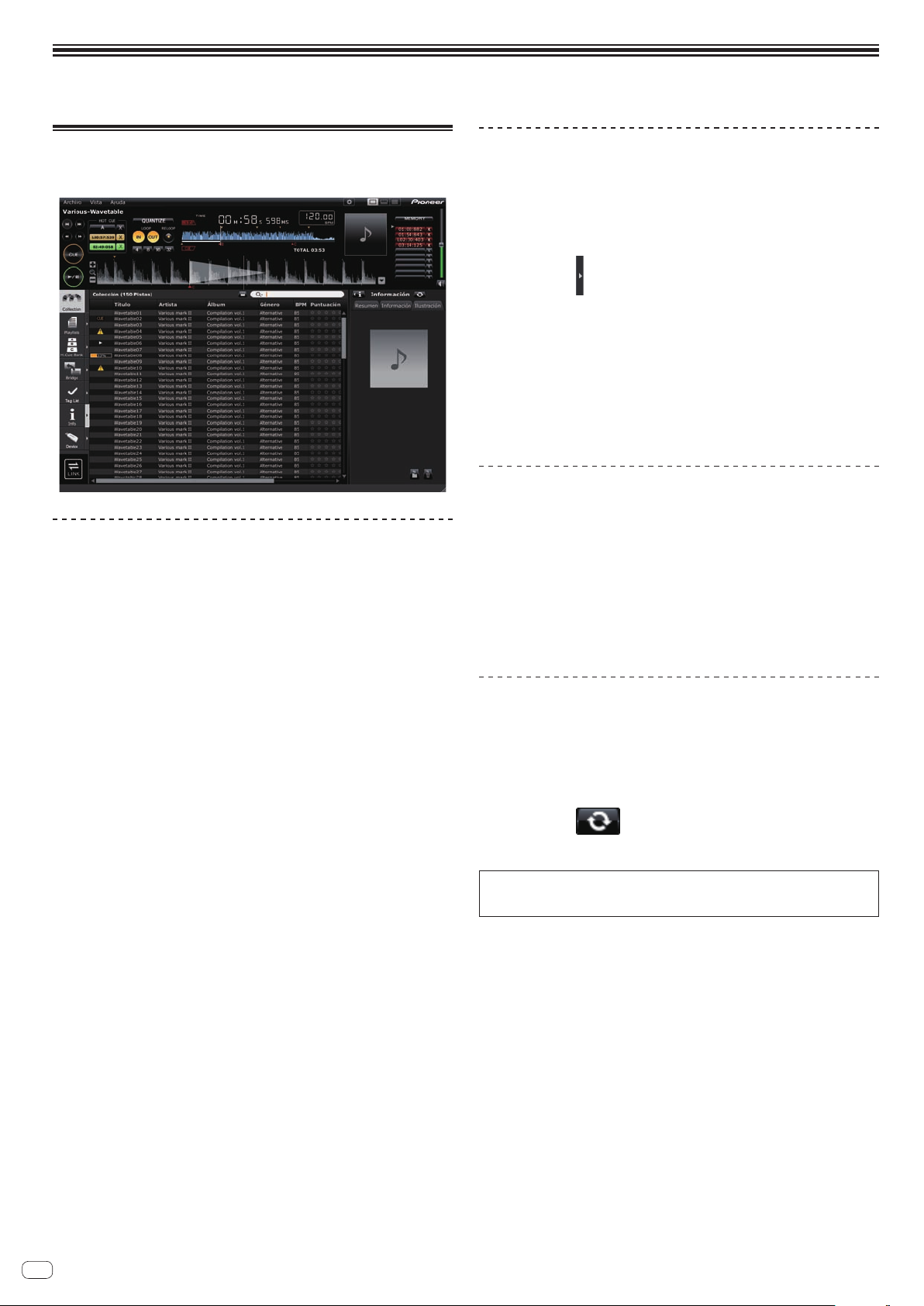
Preparación para reproducir
Adición de archivos de música a colección
Use este procedimiento para analizar archivos de música en el ordenador y registrarlos en la colección de música del rekordbox.
Análisis de archivos de música o carpetas de
música
1 Haga clic en .
La ventana [Colección] se visualiza en el panel del explorador.
2 Seleccione el menú [Archivo] > [Importar] > [Archivo].
La pantalla [Añadir a colección] se abre.
3 Seleccione la carpeta en la que están guardados los
archivos de música y el nombre del archivo, y luego haga clic
en [Abrir].
El archivo de música se añade a la colección y su información de fichas se carga
y visualiza. Cuando empieza el análisis de la información de onda del archivo de
música, se visualiza a la izquierda del archivo de música que está siendo
analizado, y luego se apaga una vez completado el análisis.
Hay una elección de dos modos para analizar la información de forma de onda de
archivos de música: [Normal] y [Dinámico] (l Análisis de pistas en la página 27).
! Para añadir todos los archivos de música contenidos en la carpeta, seleccione el
menú [Archivo] > [Importar] > [Carpeta].
! También puede añadir un archivo de música abriendo Finder o Explorador de
Windows y arrastrando el archivo de música a la ventana [Colección].
La información de ficha puede no visualizarse cuando se añade un archivo
!
WAVE o AIFF a colección. Los tipos de información de ficha que se pueden
registrar de un archivo de música son fichas ID3 (v1, v1.1, v2.2.0, v2.3.0, y v2.4.0)
o fichas de metadatos.
! Una vez completados los análisis de la información de forma de onda de los
archivos de música, las posiciones de tiempos de compás y tempo (BPM) se
pueden verificar en el panel del reproductor (l Escucha de archivos de música
en la página 13).
!
La clave se puede detectar simultáneamente mientras se analiza la información
de forma de onda de un archivo de música (l Activar detección de tonalidad
durante la importación en la página 27).
! Para quitar archivos de música de la colección, seleccione el archivo de música
en la ventana [Colección] y luego pulse la tecla [Supr] en el teclado del ordenador. El archivo de música se quita de la colección, pero no se elimina del
ordenador.
Edición de la información de un archivo de
música
1 Haga clic en .
La ventana [Colección] se visualiza en el panel del explorador.
2 Haga clic en a la derecha de .
Las ventanas [Colección] e [Información] se visualizan respectivamente en la derecha y en la izquierda del panel explorador.
3 Haga clic en un archivo de música en la ventana [Colección].
La ficha [Resumen] se visualiza en la ventana [Información].
4 La ficha [Información] se visualiza la ventana [Información].
La ficha [Información] se visualiza en la ventana [Información].
5 Edite la información.
La información para el archivo de música cambia.
Adición de una imagen de ilustración a un
archivo de música
Los formatos de imagen de ilustración que se pueden añadir a un archivo de música
son JPEG y PNG (extensiones: “jpg”, “jpeg”, “png”).
1 La ficha [Ilustración] se visualiza la ventana [Información].
2 Abra Finder/Explorador de Windows .
3 Arrastre un archivo de imagen desde Finder/Explorador de
Windows a la ficha [Ilustración].
La imagen de ilustración se añade al archivo de música.
Recarga de la información de fichas de un
archivo de música
Cuando se usa una aplicación externa para modificar la información de ficha de
archivo de música, esta información de ficha tendrá que volver a cargarse en rekordbox para visualizar bien cualquier cambio.
1 La ficha [Información] se visualiza la ventana [Información].
2 Haga clic en en la esquina superior izquierda de la
ficha [Información].
La información de ficha de un archivo de música se carga de nuevo.
Cuando se recarga información de fichas de un archivo de música, el contenido
editado en las fichas [Información] y [Ilustración] es sustituido por la información
de fichas recargada.
10
Es
